2025/03/11 查 Switch 台灣總代理尚未引進,只能耐心等待囉~
SwitchBot 近日 (2025/03/01) 正式推出全新可調節智慧捲簾,據悉為全球首款可在購買後調整尺寸的智慧捲簾。此創新設計使消費者無需在購買前精確測量窗戶尺寸,購買後即可根據實際需求進行調整,提升了安裝的便利性和適用性。這項設計大幅降低了傳統訂製智慧捲簾的難度,使更多消費者能夠輕鬆升級智慧家居設備。
目錄
靈活尺寸設計:購後自行調整,適應多種窗型
SwitchBot 的智慧捲簾提供四種可調節尺寸:
- S 號:長度 580 – 800 mm,售價 USD $199.99 (約 TWD $6,400)
- M 號:長度 800 – 1100 mm,售價 USD $219.99 (約 TWD $7,040)
- L 號:長度 1100 – 1400 mm,售價 USD $259.99 (約 TWD $8,320)
- XL 號:長度 1400 – 1850 mm,售價 USD $309.99 (約 TWD $9,920)
消費者可選擇最接近窗戶尺寸的款式,並在收到產品後進行自行安裝及精確調整。這樣的設計不僅減少了測量誤差的風險,還避免了客製化產品的高昂費用。
傳統的客製化智慧捲簾往往需要在購買前準確測量尺寸,若有誤差則可能導致無法使用,甚至需要退貨或重新訂製,過程既繁瑣又費時。SwitchBot 透過創新的可調節設計,解決了這個痛點,讓用戶能夠自行修正尺寸,即便是租屋族也能靈活應對不同房型,提升安裝的便利性。
競爭力定價:高性價比的智慧家居解決方案
與市場上其他動輒 $400 美元以上的智慧捲簾相比,SwitchBot 的定價相當具有競爭力。例如,IKEA 曾推出價格實惠的 FYRTUR 智慧捲簾,但目前似乎僅剩部分地區上有存貨,。而 Lutron 最近推出的 Serena 智慧捲簾,起價仍高達 $399 美元。SwitchBot 的產品則以更實惠的價格,提供了智慧家居的入門選擇。
除了價格較低,SwitchBot 智慧捲簾的多樣化控制功能也讓它成為市場上極具吸引力的選擇。相較於許多傳統智慧捲簾依賴昂貴的品牌專屬控制模組,SwitchBot 透過藍牙與 Matter 標準整合,減少了對特定生態系統的依賴,讓不同品牌的智慧家居產品能夠更好地互通。
DIY 安裝:專用工具輕鬆完成
SwitchBot 採用 DIY 安裝方式,提供可調節的頭軌和專用切割工具。使用者只需調整頭軌至適當尺寸,並使用切割工具修剪捲簾布料,即可完成安裝。根據官方安裝影片,整個過程相對簡單,但可能需要一些時間。對於不熟悉安裝的人而言,這種設計提供了極大的便利性。
DIY 安裝不僅減少了額外聘請技術人員的成本,也讓使用者在未來需要搬遷或調整裝潢時,能夠自行重新安裝,增加靈活性。SwitchBot 官方也提供詳細的安裝教學影片,確保用戶能夠順利完成設定。
多元功能:智慧連接與自動化控制
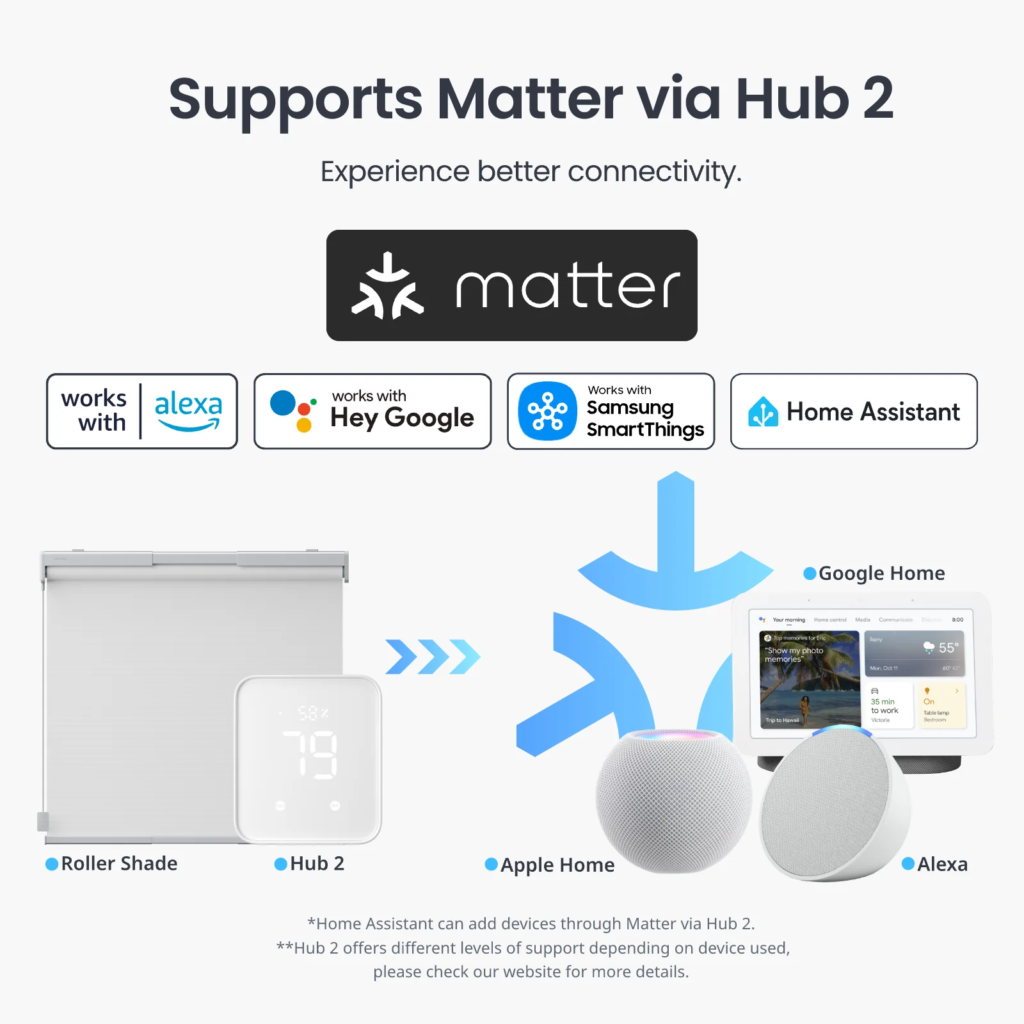
SwitchBot 智慧捲簾支援藍牙連接,並可透過 SwitchBot Hub 2 集線器實現 Matter 協定的兼容性,進而與 Home Assistant、Apple Home、Amazon Alexa、Google Home …等智慧家庭生態系統整合。使用者可設定捲簾根據時間、溫度和光照條件自動開啟或關閉,提升居家舒適度和能源效率。
此外,該捲簾還支援手動控制模式,當使用者不希望完全依賴智慧控制時,可透過內建按鈕或遙控器操作。這對於家中有年長者或兒童的家庭來說,提供了額外的使用便利性。
可以手動符合智慧家庭 “易用” 原則,不用再擔心家中成員或親友不會使用。
長效電池與可選太陽能充電
該捲簾內建電池,單次充電可持續使用八個月,並可透過 USB-C 充電。此外,消費者還可選購價值 $30 美元的太陽能板,利用太陽能為捲簾充電,實現更環保的能源使用。
太陽能充電選項特別適合陽光充足的環境,例如辦公大樓、別墅或南向房間,可有效降低對傳統電力的依賴,延長使用時間,減少充電頻率。這不僅有助於環保,也讓智慧捲簾的運作更加自動化。
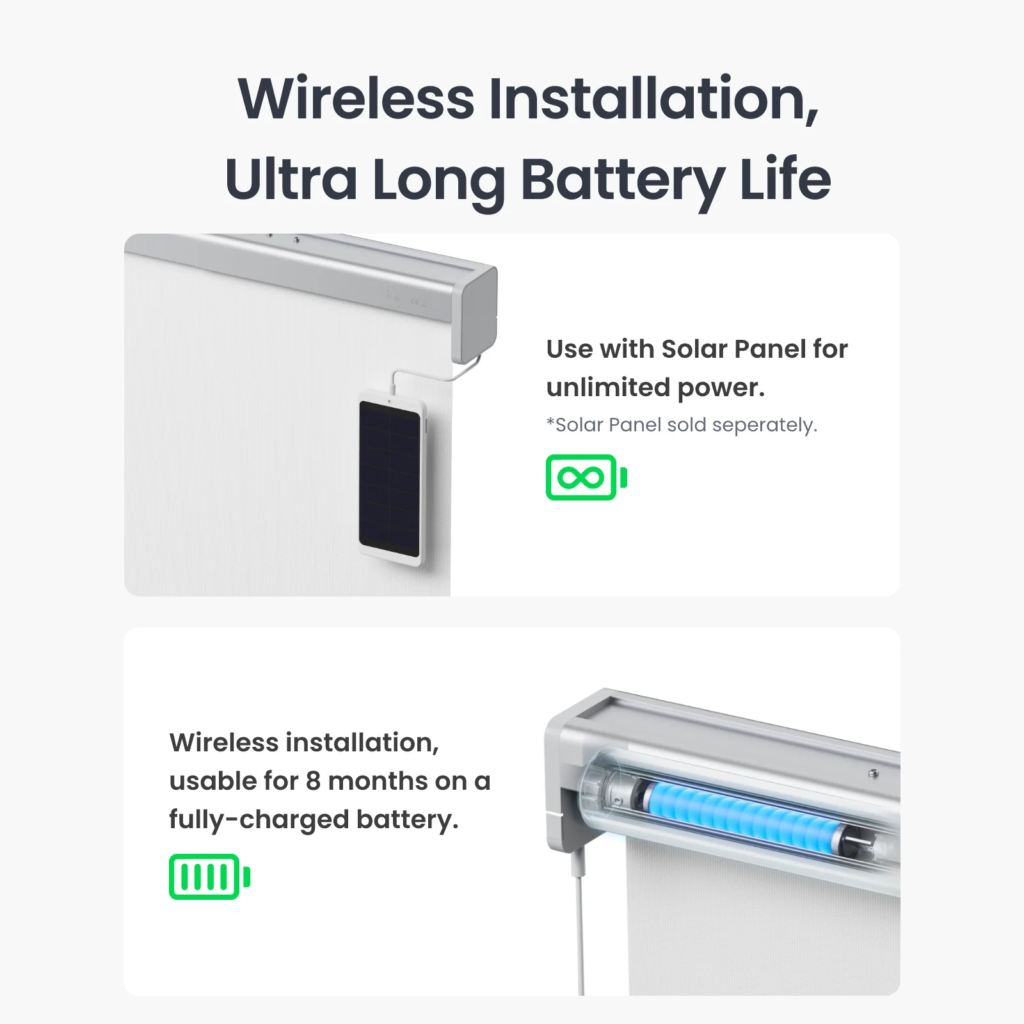
Neil 非常建議選用太陽能充電,使用體驗比充電好上太多!完全不用擔心沒電 👍
靜音運行:不打擾日常生活
SwitchBot 特別強調其智慧捲簾的靜音設計,運行時最低噪音僅有 25 分貝。這意味著即使在清晨或深夜操作捲簾,也不會對家人或鄰居造成干擾,確保用戶的生活品質。
對於需要安靜環境的家庭來說,這是一大優勢。例如,若將該智慧捲簾安裝於嬰兒房、書房或臥室,無聲運行的特性能夠避免傳統電動捲簾的馬達噪音影響睡眠或專注力。
智慧家庭窗簾新方案
SwitchBot 這次推出的可調節智慧捲簾以其創新的尺寸調節設計、實惠的價格、多元的智慧功能以及簡便的 DIY 安裝方式,為消費者提供了一個高性價比的智慧家居解決方案。無論是對智慧家居新手還是資深玩家,這款產品都值得關注和嘗試。
該產品不僅降低了智慧捲簾的入手門檻,也提供了更環保、靜音、靈活的使用體驗。隨著 Matter 標準的普及,SwitchBot 智慧捲簾的兼容性將進一步提升,使其成為未來智慧家居市場的重要競爭者。
